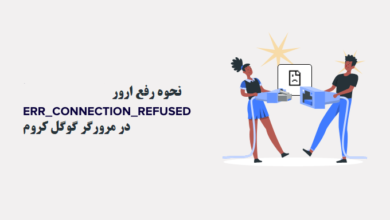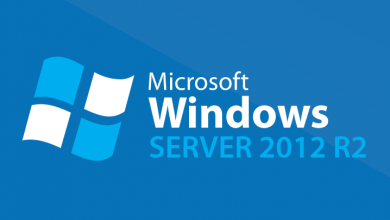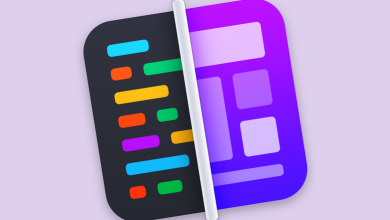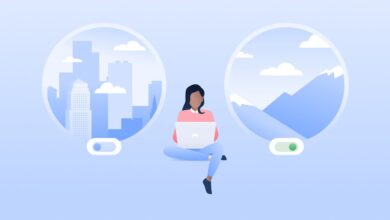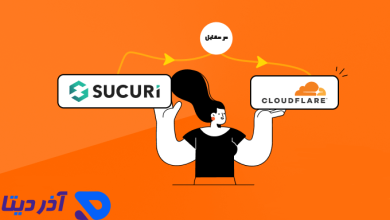کش مرورگر (Browser Cache) یک ذخیرهسازی موقت اطلاعات در مرورگر است که میتواند سرعت بارگذاری صفحات وب را افزایش دهد. این اطلاعات میتوانند شامل تصاویر، فایلهای CSS، اسکریپتها و دیگر منابع وب باشند. اگر شما یا کاربران وبسایت تغییراتی را اعمال کردهاند و نمیخواهید که مرورگر از نسخه قدیمیترین دادهها استفاده کند، میتوانید کش مرورگر را پاک کنید.
کش مرورگر چیست ؟
Temporary Internet Files یا فایل های موقت اینترنتی کش مرورگر نامیده میشن. فایل هایی که در صفحات مختلف یک سایت تکرار میشن توسط مرورگر شناسایی شده و بجای لود مستقیم اونها از سرور , فایل موقت ذخیره شده در سیستم شما به نمایش در میاد, به این فایل ها کش مرورگر میگن. کش مرورگر باعث لود صفحات یک سایت در مدت زمان کمتری میشه.
در این آموزش به نحوه پاکسازی کش مرورگر در مرورگر های گوگل کروم , فایرفاکس و اینترنت اکسپلورر میپردازیم. با ما همراه باشید.
چرا باید کش مرورگر رو پاک کنیم ؟
دلایل مختلفی برای پاک کردن کش مرورگر وجود داره که در ادامه به چند مورد از اونها میپردازیم.
گاهی ممکنه قبلا از سایتی بازدید کرده باشید و اکنون برای انجام ثبت نام یا پر کردن فرمی دوباره به سایت مراجعه کنید, در این هنگام اگه این سایت بروز رسانی هایی رو انجام داده باشه به علت بارگذاری کش شما با خطا مواجه بشید.
گاهی نیز شما خودتون صاحب سایتی هستید و در حال اعمال تغییراتی در سایت خودتون هستید. به علت بارگذاری اولیه سایت شما در مرورگر کش شده و قادر نیستید تغییرات رو مشاهده کنید. در این مواقع پاکسازی کش مرورگر به شما کمک میکنه تا خطا ی به وجود اومده رو رفع کنید و یا قادر به دیدن تغییراتی که اعمال کردید باشید.
پس با آذردیتا همراه باشید تا این موضوع ( آموزش پاک کردن کش مرورگر ) رو به زبانی ساده بررسی و تحلیل کنیم.
آموزش پاکسازی کش در مرورگر گوگل کروم
جهت حذف کش مرورگر گوگل کروم مراحل زیر رو طی کنید :
- ابتدا روی علامت ۳ نقطه موجود در بالای صفحه کلیک کنید
- سپس از منوی باز شده گزینه Settings رو انتخاب کنید.
- سپس از سمت چپ صفحه بخش Privacy and security رو انتخاب کنید.
- پس از اون روی گزینه Clear browsing data کلیک کنید.
- پس از کلیک پنجره ای برای شما باز خواهد شد که میتونید به وسیله اون بطور دلخواه کش مرورگرتون رو پاکسازی کنید. با انتخاب گزینه Cached images and files فقط تصاویر و فایل های کش شده پاک میشن. گزینه Browsing data تاریخچه مرورگر و گزینه Cookies and other site data کوکی و سایر داده های مرورگر رو پاک میکنند.
- در انتها روی دکمه Clear data کلیک کنید تا پاکسازی کش انجام بشه.
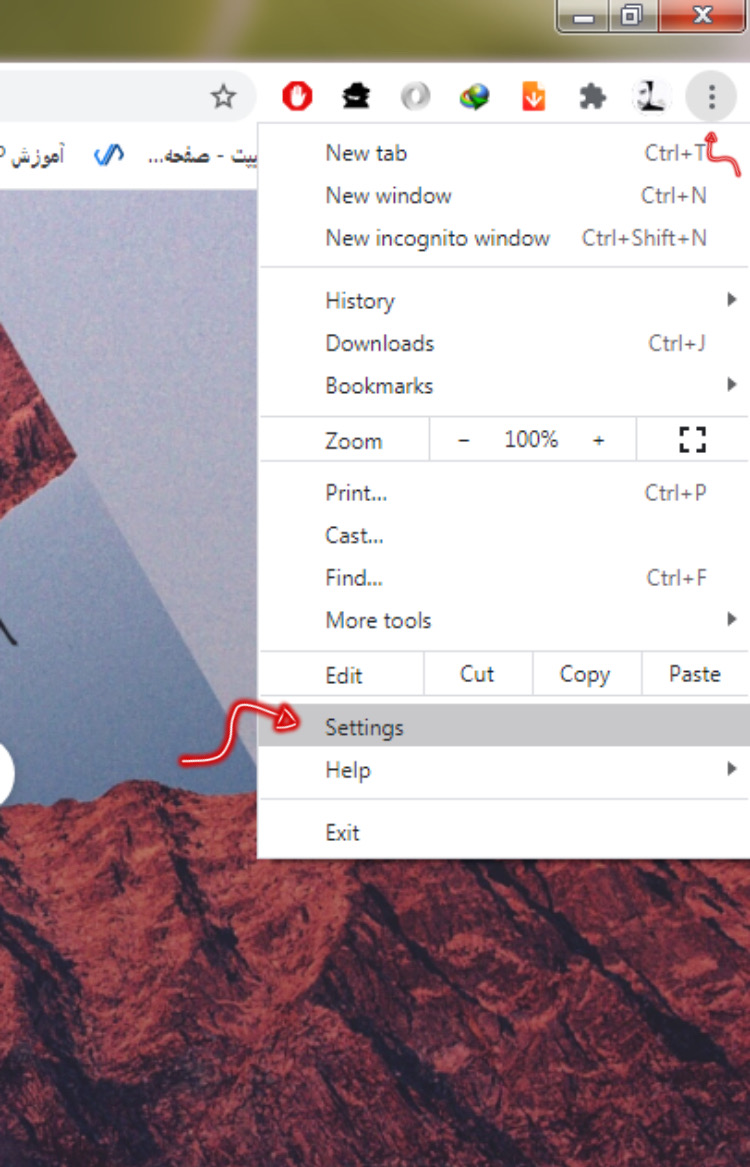
تصویر مربوط به مراحل اول و دوم
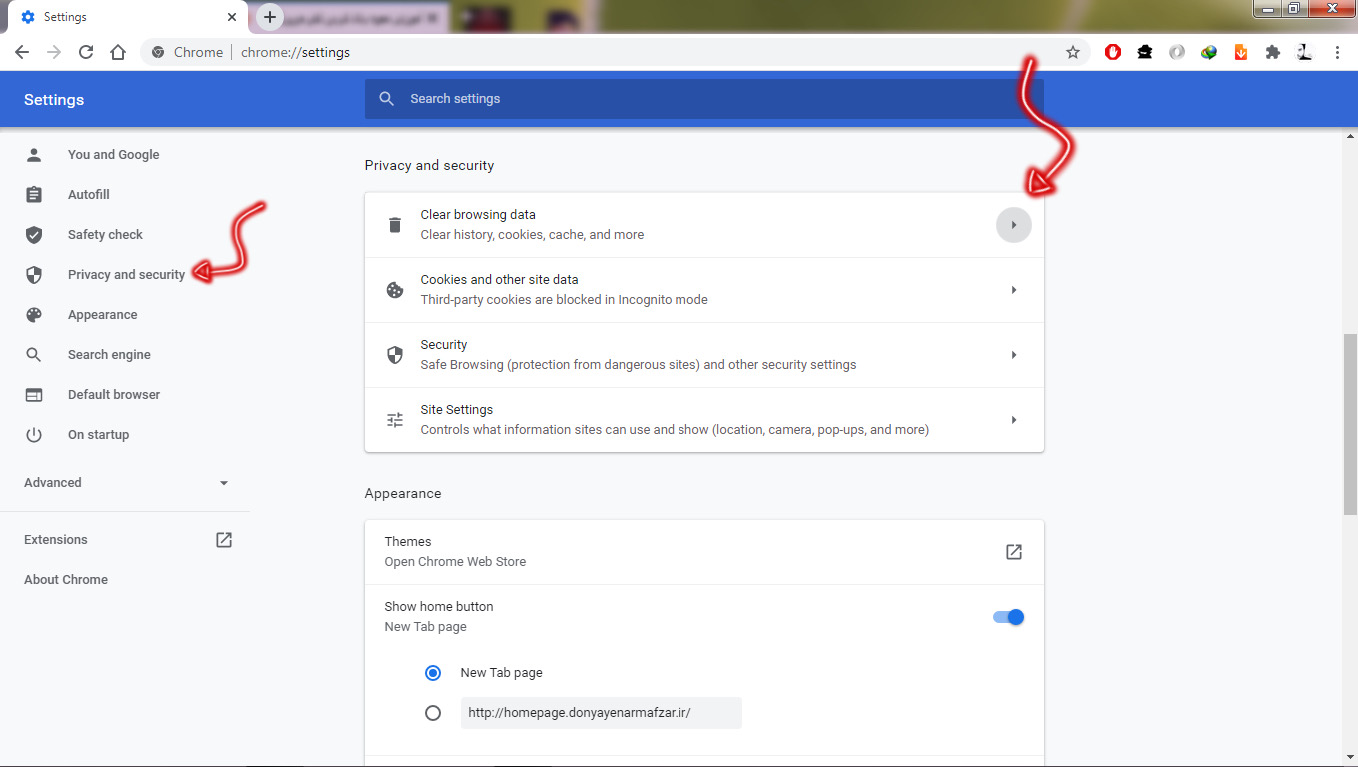
تصویر مربوط به مرحله سوم
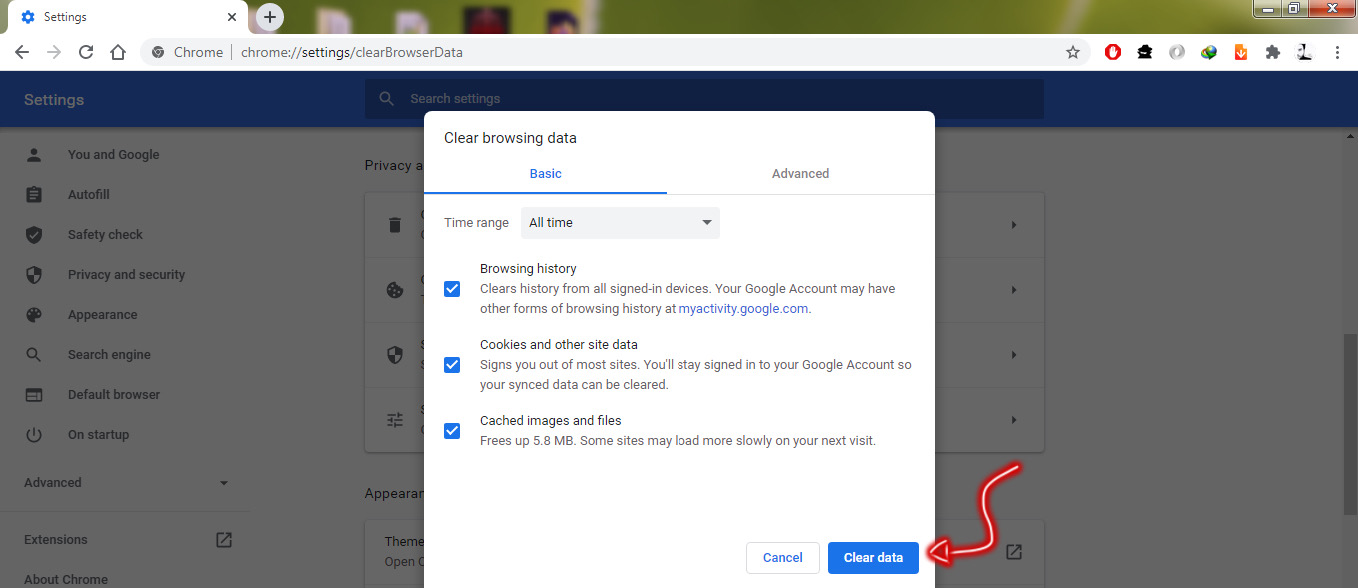
تصویر مربوط به مرحله نهایی
آموزش پاکسازی کش در مرورگر فایرفاکس
جهت حذف کردن کش مرورگر فایرفاکس مراحل زیر رو طی کنید :
- ابتدا روی علامت ۳خط موجود در بالای مرورگر کلیک کنید.
- سپس از منوی باز شده گزینه Options رو انتخاب کنید.
- گزینه Privacy & Security رو از منوی سمت چپ صفحه انتخاب کرده و کمی اسکرول کنید.
- سپس از بخش Cookies and Site Data روی دکمه Clear Data کلیک کنید.
- پس از باز شدن پنجره جدید گزینه Cached Web Content رو فعال کرده و روی Clear کلیک کنید.
با این کار تمامی کش ها پاک خواهند شد. اگه میخواید مثل مرورگر کروم کش های بازه زمانی خاصی رو پاک کنید, پس کمی دیگه اسکرول کنید تا به بخش History برسید سپس روی Clear History کلیک کنید.
از پنجره جدید منوی کشویی Time range to clear میتونید بازه زمانی موردنظر رو به صورت Last Hour یک ساعت قبل Last Two Hours دو ساعت قبل Last Four Hours چهار ساعت قبل Today امروز Everything همه تایم ها, انتخاب کنید. سپس تنها گزینه Cache رو انتخاب کرده و روی OK کلیک کنید.
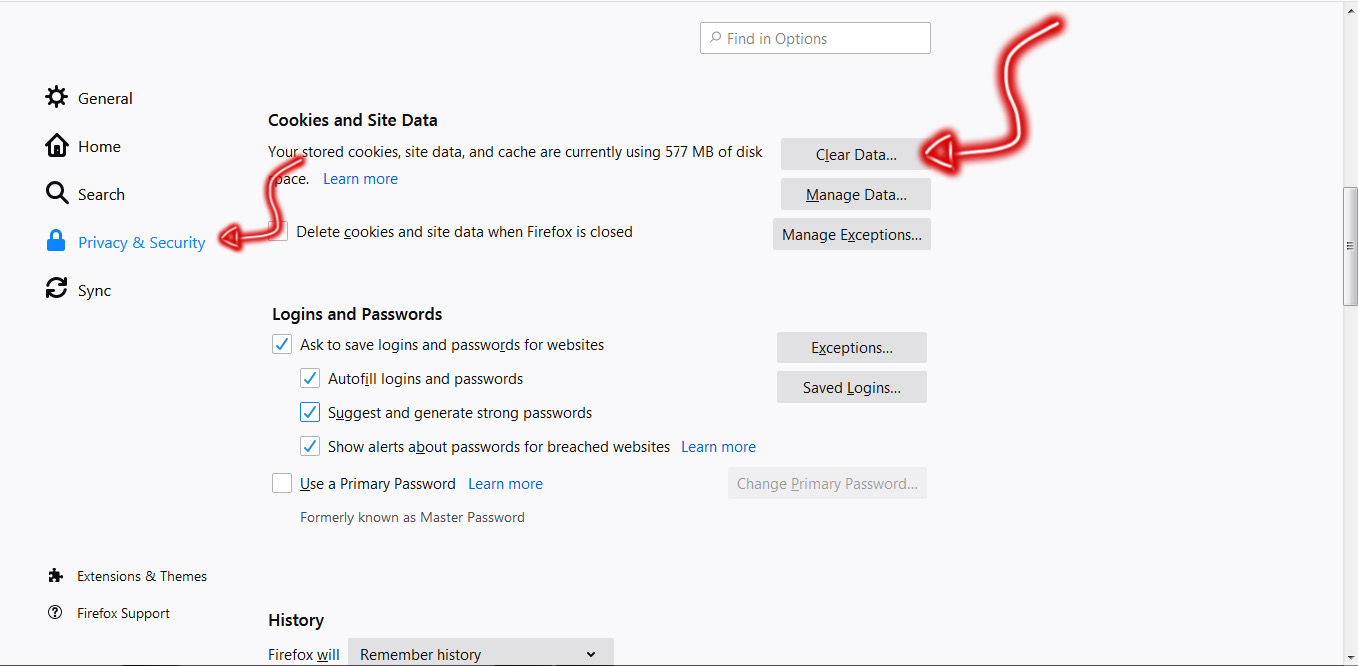
تصویر مربوط به مرحله اول و دوم
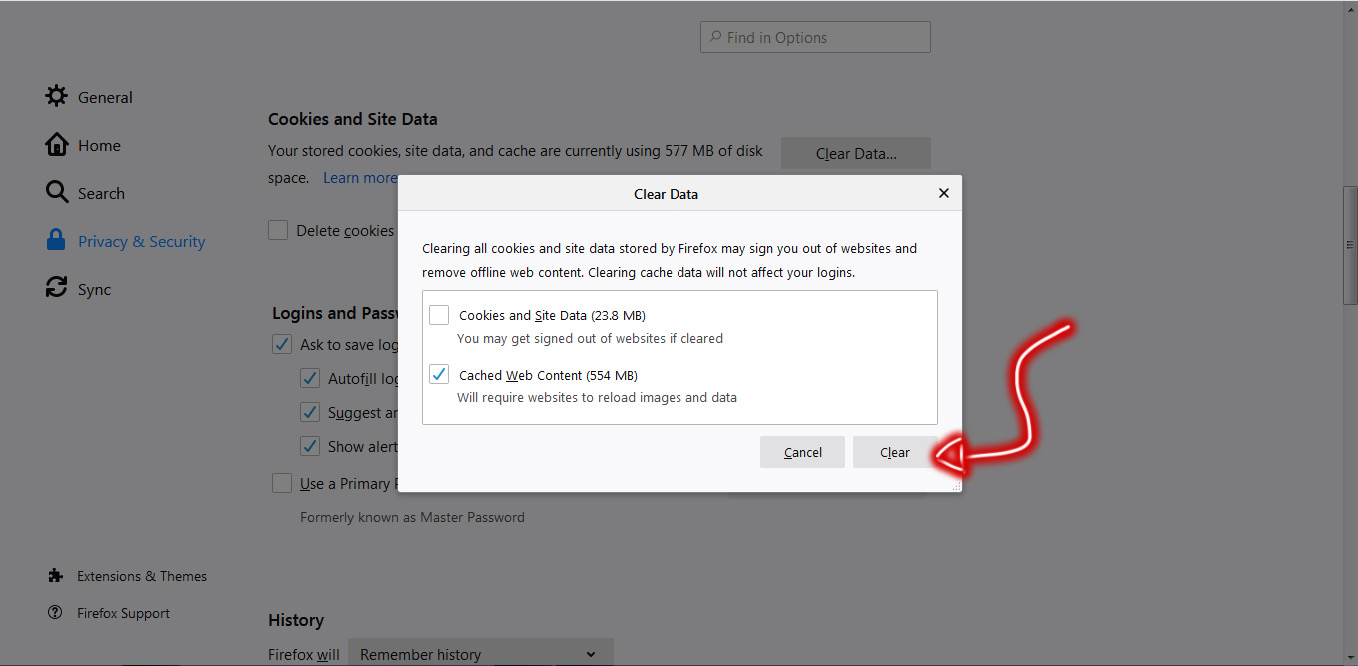
تصویر مربوط به مرحله نهایی
آموزش پاکسازی کش در مرورگر اینترنت اکسپلورر
جهت پاک کردن کش مرورگر اینترنت اکسپلورر مراحل زیر رو طی کنید :
- ابتدا روی آیکون چرخ دنده موجود در بالای صفحه کلیک کنید.
- سپس گزینه Internet Options رو انتخاب کنید.
- در پنجره جدید روی دکمه Delete کلیک کنید.
- سپس با پنجره ایی مواجه خواهید شد که میتونید طبق نیازتون هر یک از گزینه ها رو انتخاب کنید اما در این آموزش شما باید تنها گزینه Temporary Internet files and website files رو جهت پاکسازی کش مرورگر انتخاب کنید.
- در انتها روی Delete کلیک کنید.
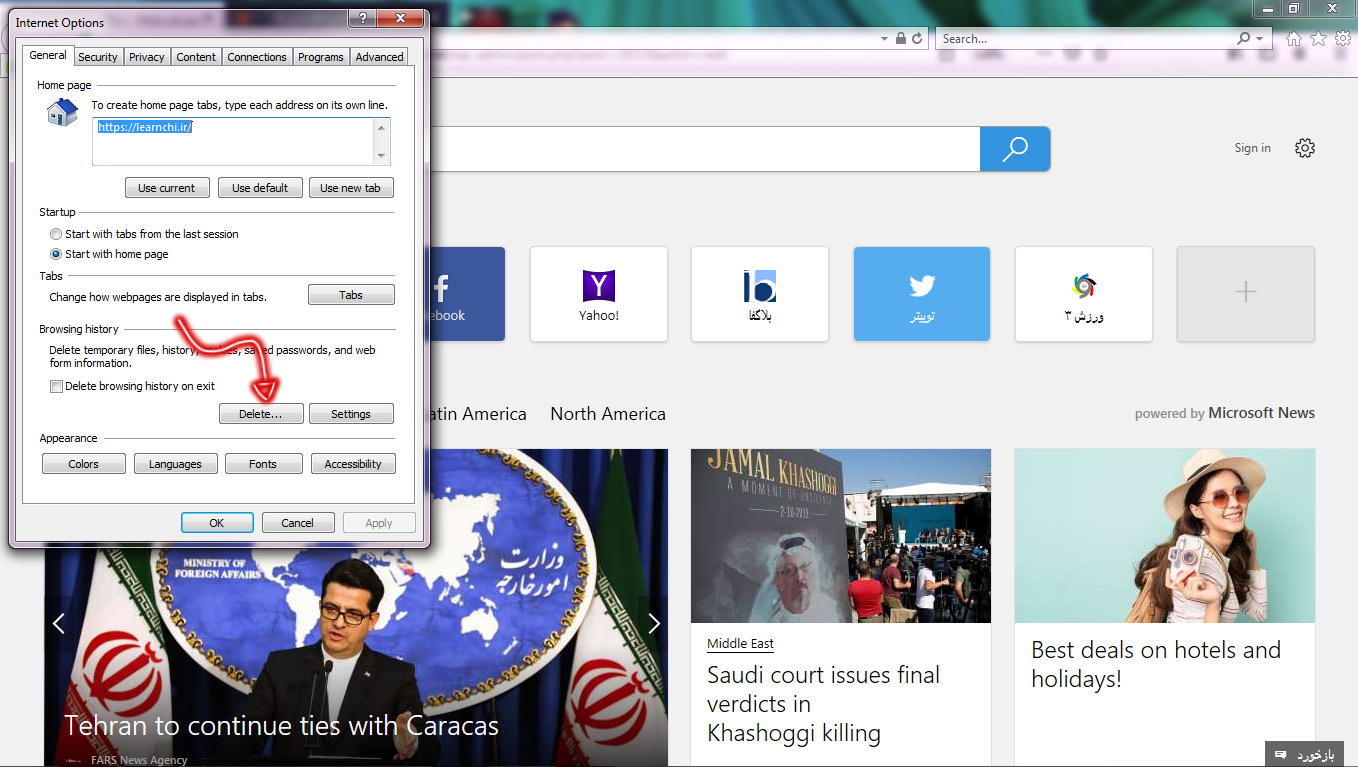
تصویر مربوط به مرحله اول و دوم
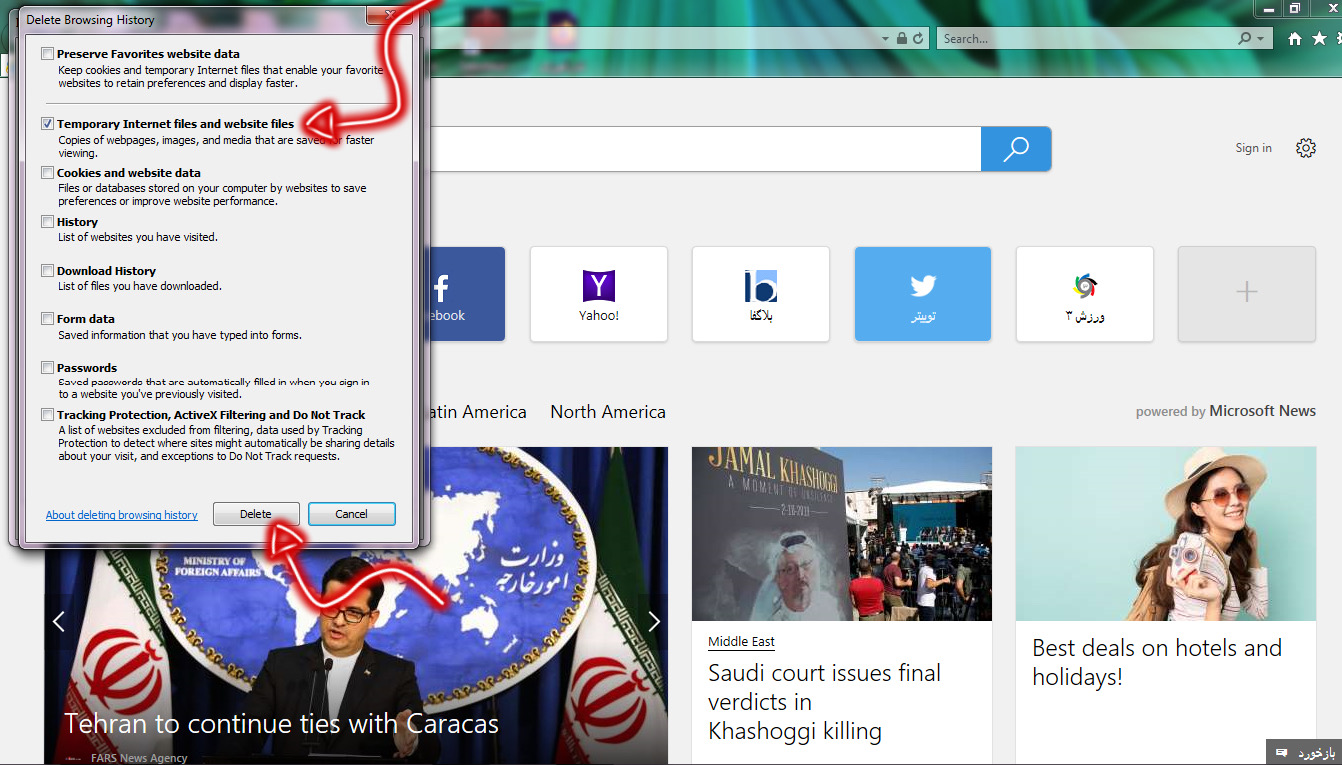
تصویر مربوط به مرحله نهایی
امیدواریم از این مقاله آموزشی نهایت استفاده را برده باشید. در صورتی که در مورد روند حذف کردن کش مرورگر کار با ابهام مواجه شدید و یا سؤالی داشتید، حتماً آن را از طریق بخش نظرات با ما مطرح کنید.